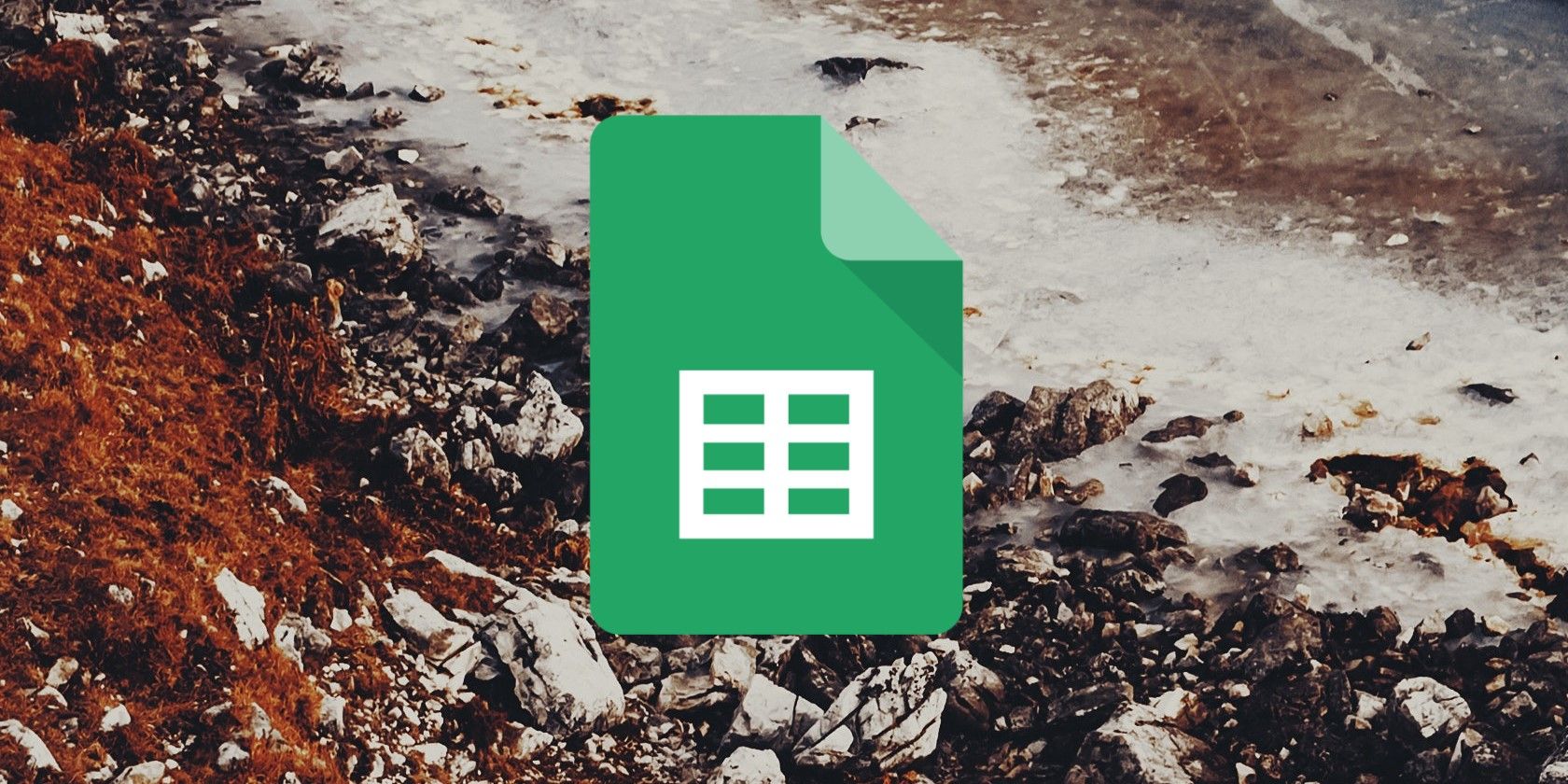Google Sheets یکی از بهترین برنامه های صفحه گسترده است که از طریق مرورگر وب خود به آن دسترسی دارید. در اینجا چند نکته وجود دارد که به شما در شروع کار کمک می کند.
Google Sheets یکی از قویترین برنامههای صفحهگسترده است که به شما امکان میدهد مجموعه دادههای عظیمی را ذخیره کرده و محاسبات پیچیده را روی آنها انجام دهید. از توابع و فرمول ها برای انجام این محاسبات روی داده های ذخیره شده در سلول ها استفاده می کند.
این کار بسیاری از کارها را آسانتر میکند، زیرا نیازی به انجام هیچ گونه محاسباتی به صورت دستی ندارید. به طور خلاصه، اگر به درستی انجام شود، می تواند در زمان و تلاش شما صرفه جویی کند. اما، این یک برنامه پیچیده برای شروع است. برای تسلط بر اصول اولیه این برنامه گاهی اوقات ترسناک، ادامه مطلب را بخوانید.
چرا از این راهنما استفاده کنید
اکثر مبتدیان به طور کامل از عملکرد Google Sheets یا از کجا شروع کنند آگاه نیستند. این راهنما در مورد چگونگی راهاندازی یک محیط کاری عالی، استفاده از توابع و فرمولها و ایجاد نمودار در Google Sheets بحث میکند.
اگر تازه کار هستید، این راهنما به عنوان یک نقطه شروع ایده آل عمل خواهد کرد. اما، اگر کمی با تجربهتر هستید، میتوانید به دنبال فرمولهای پیچیدهتر و مفید Google Sheets باشید.
راه اندازی محیط کاری کامل در Google Sheets
برای بسیاری از کاربران، اندازه پیشفرض سلولها در صفحهگسترده ممکن است خیلی کوچک یا خیلی بزرگ باشد که به درستی دادهها را جا نمیدهد. بهتر است از قبل ظاهر را تغییر دهید تا داده های شما از نظر بصری جذاب و خوانا به نظر برسند. در اینجا چند کار وجود دارد که می توانید برای تغییر ظاهر صفحه گسترده خود انجام دهید.
تغییر اندازه یک ردیف یا یک ستون در Google Sheets
دو روش برای تنظیم اندازه یک ستون یا یک ردیف در Google Sheets وجود دارد.
روش 1: برای تنظیم اندازه سطر یا ستون در حال حرکت، تنها کاری که باید انجام دهید این است:
- نشانگر خود را روی لبه سرصفحه ستون یا ردیف قرار دهید که با یک خط تقسیم خاکستری مشخص شده است. نگه داشتن ماوس روی یک خط تقسیم کننده، شکل مکان نما را به خطی با فلش در دو طرف تغییر می دهد.
- بسته به اینکه اندازه یک ستون یا یک ردیف را تغییر اندازه میدهید، کلیک کنید و مکاننما را به چپ یا راست یا بالا یا پایین بکشید.
روش 2: این به شما امکان می دهد اندازه ردیف ها یا ستون ها را تغییر دهید. برای انجام این کار مراحل زیر را دنبال کنید:
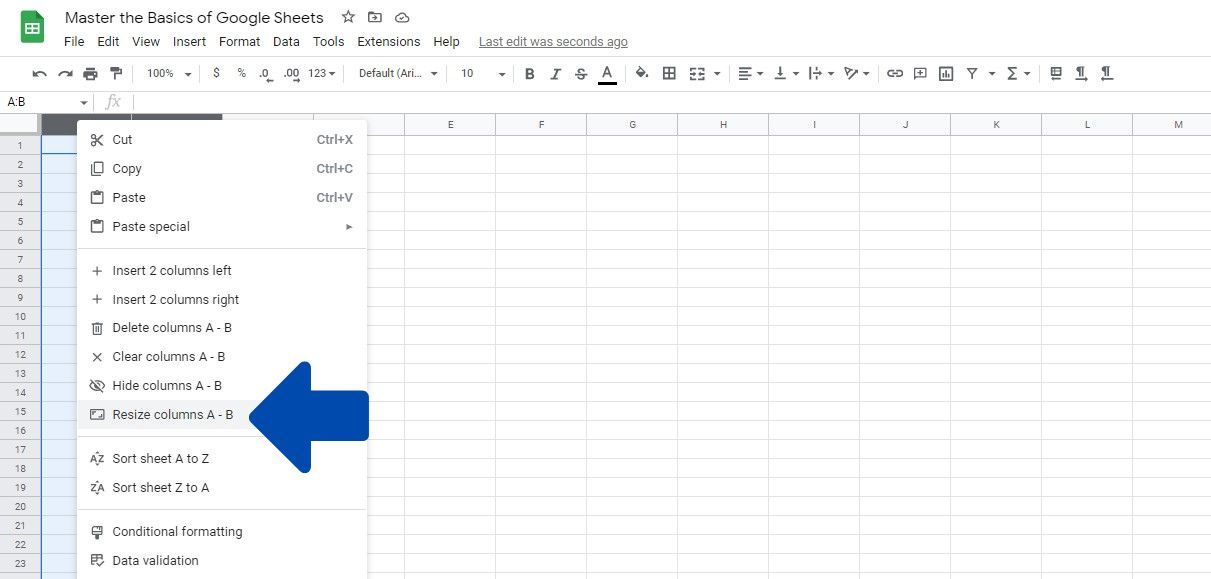
- روی هدر سطر یا ستون کلیک کنید تا انتخاب شود. از Shift + Left Click برای انتخاب چندین ستون یا ردیف استفاده کنید.
- برای باز کردن منوی کشویی کلیک راست کنید.
- بر روی گزینه Resize کلیک کنید. این گزینه ممکن است بسته به تغییر اندازه سطرها یا ستون ها متفاوت به نظر برسد. با کلیک بر روی آن یک پنجره کوچک باز می شود که به شما امکان می دهد تنظیمات خود را تنظیم کنید.
- اندازه دلخواه خود را در کادر متن وارد کنید.
- برای ذخیره تغییرات روی OK کلیک کنید.
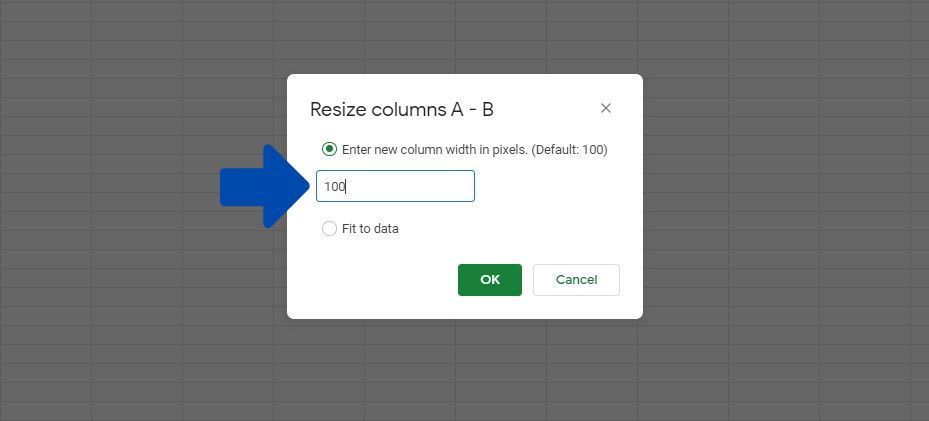
مدیریت صفحات گسترده
داشتن چندین برگه در یک صفحه گسترده راه آسانی برای تقسیم آنها بسته به داده های شما است. این به مرتب نگه داشتن برگه شما کمک می کند و از کاهش سرعت زمانی که برگه ای را با فرمول های متعدد در حال اجرا به طور همزمان باز می کنید، جلوگیری می کند.
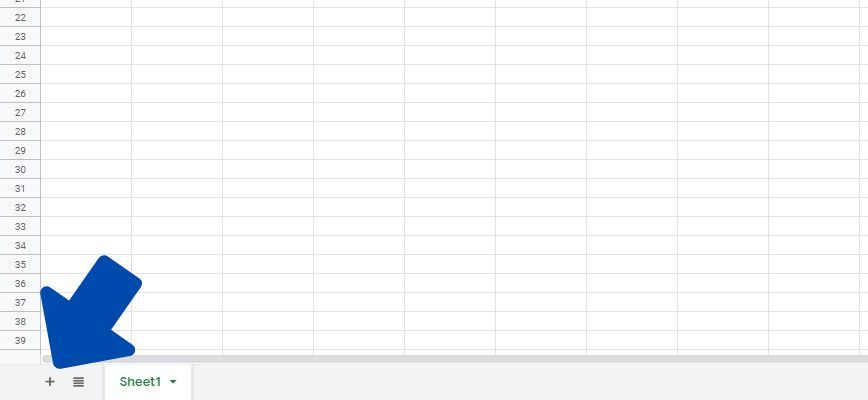
برای افزودن صفحه گسترده، به سادگی روی نماد Plus (+) در قسمت پایین سمت چپ صفحه کلیک کنید. با این کار یک برگه دیگر در همان صفحه گسترده ایجاد می شود. این را به عنوان صفحات یک کتاب در نظر بگیرید.
وقتی نمی دانید کدام برگه صفحه گسترده حاوی چه داده هایی است، کار با دو یا چند برگه در یک صفحه گسترده می تواند گیج کننده باشد. یکی از راه حل های این مشکل تغییر نام تب ها است.
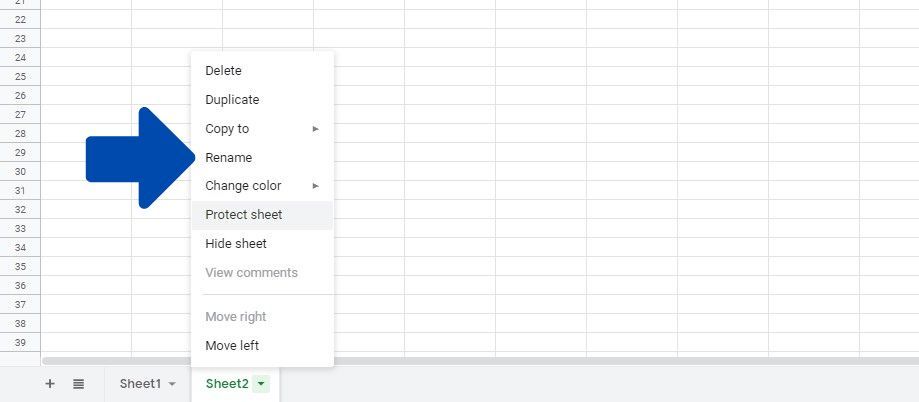
برای انجام این:
- روی برگه ای که می خواهید نام آن را تغییر دهید کلیک راست کنید. یک منوی کشویی نمایش داده می شود.
- روی Rename کلیک کنید و نام تب را تایپ کنید.
- برای ذخیره تغییرات Enter را فشار دهید.
برای حذف یک برگه صفحه گسترده، روی برگه مورد نظر کلیک راست کرده و از منوی کشویی گزینه Delete را انتخاب کنید. کاربرگنگار Google از شما تأیید میخواهد. بر روی OK کلیک کنید و تب حذف می شود.
استفاده از توابع در صفحه گسترده
اگر با Google Sheets تازه کار هستید، توابع برخی از چیزهای ضروری هستند که باید هدف آنها را یاد بگیرید زیرا فرمول های قدرتمند و از پیش تعریف شده ای هستند که به شما امکان می دهند محاسبات را در صفحه گسترده خود انجام دهید. سه راه برای وارد کردن یک تابع در صفحه گسترده وجود دارد.
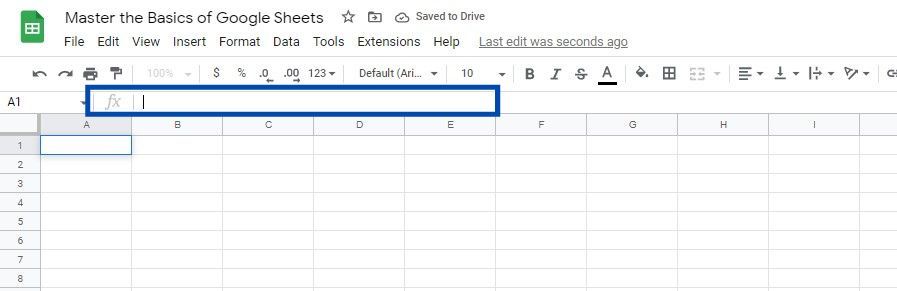
روش 1: سلولی را که می خواهید تابع را در روش اول وارد کنید انتخاب کنید. سپس بر روی نوار متن fx کلیک کنید و تابع را در آنجا وارد کنید.
روش 2: تابع را مستقیماً در سلول وارد کنید.
روش 3: مراحل زیر را برای استفاده از یک تابع از طریق منوی Insert دنبال کنید:
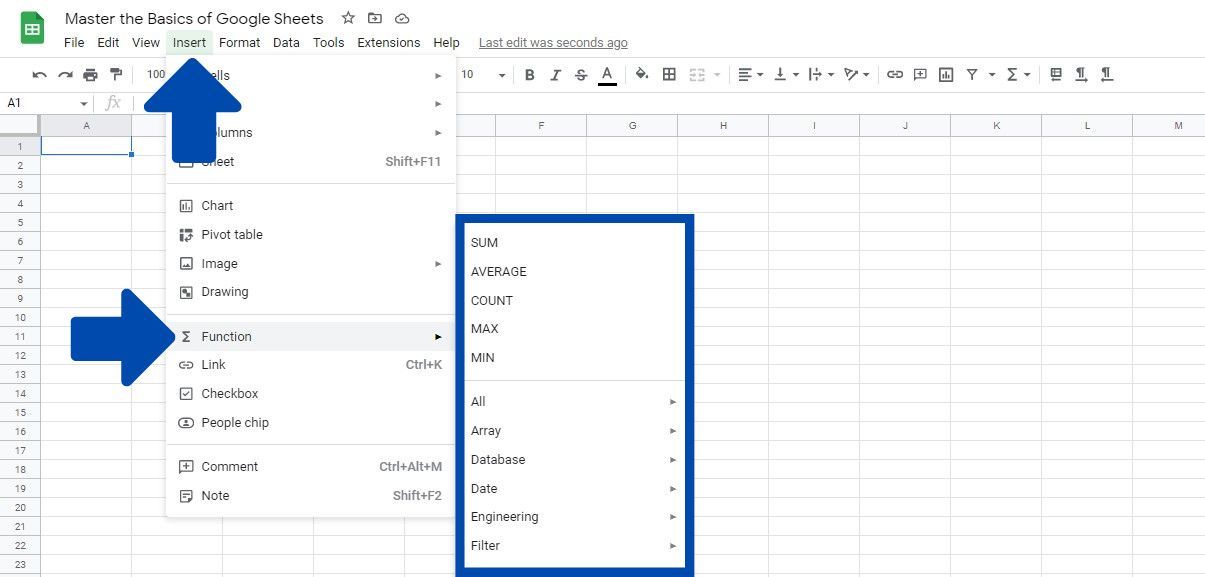
- در نوار بالا بر روی Insert کلیک کنید.
- در منوی کشویی Function را انتخاب کنید.
- روی All کلیک کنید و سپس تابع مورد نظر خود را در لیست جستجو کنید.
- روی تابع مورد نظر خود کلیک کنید تا به سلول اضافه شود.
درک نحو
هر فرمول از یک نحو خاص پیروی می کند و انحراف از آن می تواند باعث شود که فرمول اصلا کار نکند. در حالی که بسیاری از توابع با نحو متفاوت عمل می کنند، بسیاری از آنها از یک خط محاسبه مشابه استفاده می کنند. در اینجا نحو بیشتر فرمولهای موجود در برگههای Google آمده است:
=FUNCTION(argument_1, argument_2,...)
- تابع نام تابع است و محاسبهای را که میخواهید انجام دهید را به Google Sheets نشان میدهد.
- آرگومان ها پارامترهایی هستند که تابع برای برگرداندن نتیجه استفاده می کند.
اپراتورها در Google Sheets
فرمول ها می توانند از چندین عملگر مختلف در آرگومان ها استفاده کنند. این شامل:
- عملگرهای حسابی: این عملگرها برای انجام محاسبات ریاضی مانند جمع، تفریق، ضرب و تقسیم استفاده می شوند.
- عملگرهای مقایسه: این عملگرها برای مقایسه مقادیر و برگرداندن عبارات منطقی مانند TRUE یا FALSE استفاده می شوند.
- عملگرهای الحاقی: این عملگرها برای اتصال چند رشته به یک رشته استفاده می شوند. Google Sheets همچنین دارای عملکرد CONCATENATE است.
- عملگرهای مرجع: این عملگرها برای ایجاد فرمول Google Sheets استفاده می شوند. اینها همچنین می توانند برای نشان دادن و اتصال محدوده های داده استفاده شوند.
نمودارها را در صفحه گسترده خود درج کنید
در هنگام کار با افرادی که ممکن است بخواهند یک نمای کلی سریع از نتایج داشته باشند، صرف وارد کردن داده های خود کافی نیست. تجزیه و تحلیل صفحات گسترده عظیم می تواند خسته کننده باشد، بنابراین می توانید از ویژگی مفید نمودار Google Sheet برای خوانایی بیشتر داده ها استفاده کنید.
در اینجا مراحلی وجود دارد که باید برای ایجاد نمودار در Sheets دنبال کنید:
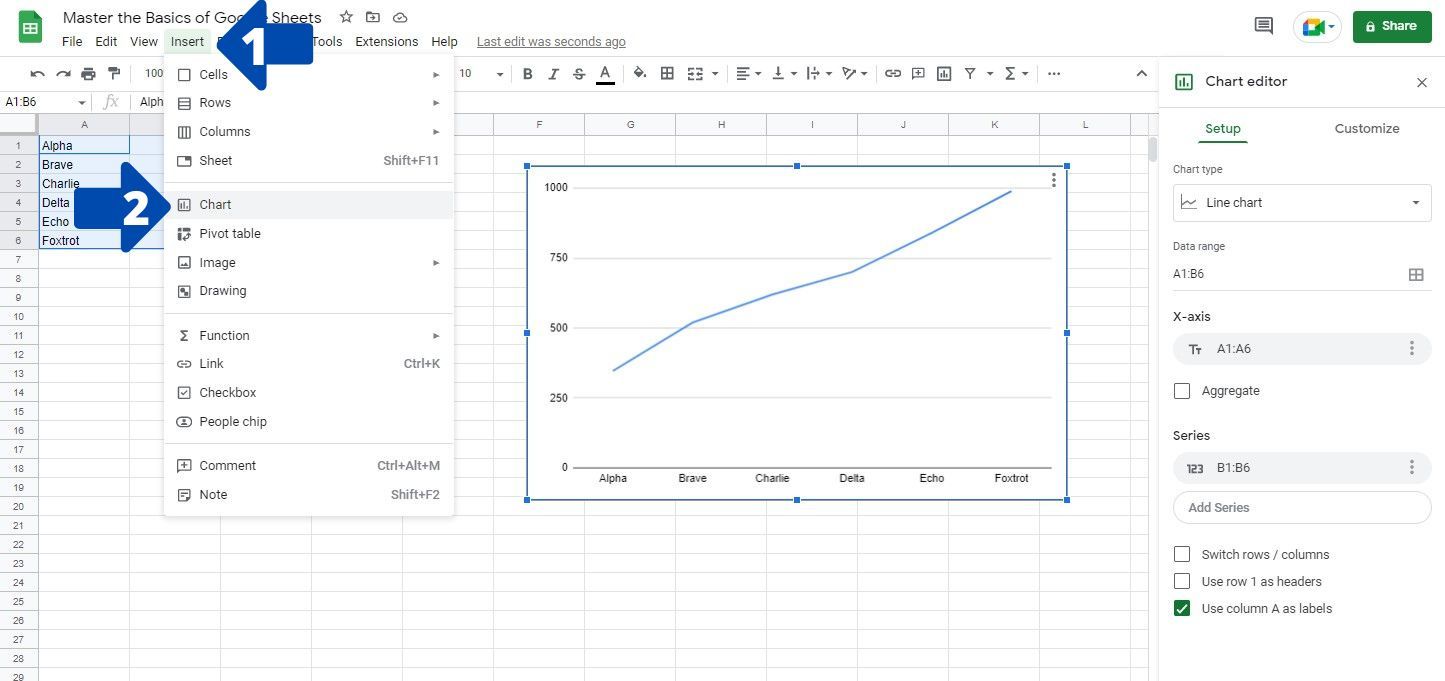
- سلول های حاوی داده هایی را که می خواهید به نمودار اضافه کنید انتخاب کنید. این با استفاده از یک طرح کلی آبی در اطراف سلول ها نشان داده می شود.
- در نوار بالا بر روی Insert کلیک کنید.
- در منوی کشویی، نمودار را انتخاب کنید.
- یک نوار کناری در سمت راست صفحه نمایش داده می شود.
- کادر زیر Chart Type را انتخاب کنید و نموداری را که می خواهید بسازید انتخاب کنید.
- پس از انجام کار، می توانید با استفاده از علامت ضربدر (X) نوار کناری را ببندید.
با رفتن به تب Customize در ویرایشگر نمودار می توانید رنگ، فونت، سبک، پس زمینه و سایر ویژگی ها را سفارشی کنید.
به یادگیری Google Sheets ادامه دهید
اکنون که به اصول اولیه دسترسی دارید، می توانید شروع به ساخت صفحات گسترده کنید. اما، سال ها طول می کشد تا به یک حرفه ای واقعی در Google Sheets تبدیل شوید. به تمرین ادامه دهید و با تسلط بر این برنامه قدرتمند، آن زمان به پایان خواهد رسید.